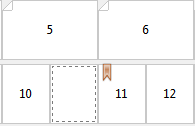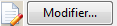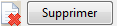La zone de visualisation Supports mixtes s’affiche lorsque l’on sélectionne Dos carré collé 1 pose pour le type de brochure.
Le dos carré collé 1 pose n’est pas pris en charge par toutes les imprimantes. Si ce n’est pas le cas, l’option ne s’affiche pas dans le menu du Type de brochure.
-
Sélectionnez une tâche dans Command WorkStation Vue tâches et ouvrez la fenêtre Propriétés de la tâche.
- Sélectionnez Brochure dans l’onglet Mise en page.
- Choisissez Dos carré collé 1 pose pour Type de brochure.
- Choisissez le bord de la reliure.
- Spécifiez le Format du corps et le Format de la couverture.
Remarque : Le paramètre Définir une couverture n’est pas disponible lorsque l’option Supports mixtes est sélectionnée dans Création de brochures. Les couvertures sont définies à l'aide des options standard de Booklet Maker.
- Spécifiez les paramètres de couverture et autres éléments requis.
- Faites défiler la fenêtre jusqu’à la zone de visualisation Supports mixtes et spécifiez les paramètres en utilisant les commandes suivantes :
Onglet Pages : cliquez sur cet onglet pour afficher mise en page de la brochure sous forme de pages et visualiser le rapport entre les pages du document et les feuilles.
Onglet Feuilles : cliquez sur cet onglet pour afficher la mise en page de la brochure sous forme de feuilles et visualiser le rapport entre les feuilles du document et les pages.
Champ Page(s) de début de chapitre : saisissez les numéros des pages qui feront office de début de chapitre, en les séparant par des virgules. Les Pages de début de chapitre sont marquées dans la zone de visualisation. Des pages vierges implicites sont insérées si cela est nécessaire. L’illustration suivante présente le repère de début de chapitre et montre qu’une page vierge implicite a été insérée après la page 10 :
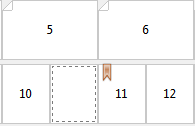
Nouvelle plage de pages : cliquez sur l’icône ou le bouton pour saisir les numéros de page et appliquer des paramètres du support à une plage donnée.

Nouvelle insertion : cliquez sur l’icône ou le bouton pour insérer une page vierge à un endroit précis et lui appliquer des paramètres du support.

Modifier : cliquez sur l’icône ou le bouton pour modifier les paramètres de support d’une plage de page ou d’une insertion.
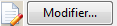
Supprimer : cliquez sur l’icône ou le bouton pour supprimer les paramètres d’une plage de page ou d’une insertion.
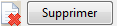
Pour plus d’informations sur les paramètres du support disponibles avec le serveur Fiery utilisé, voir Impression et Utilitaires dans le kit de documentation utilisateur.